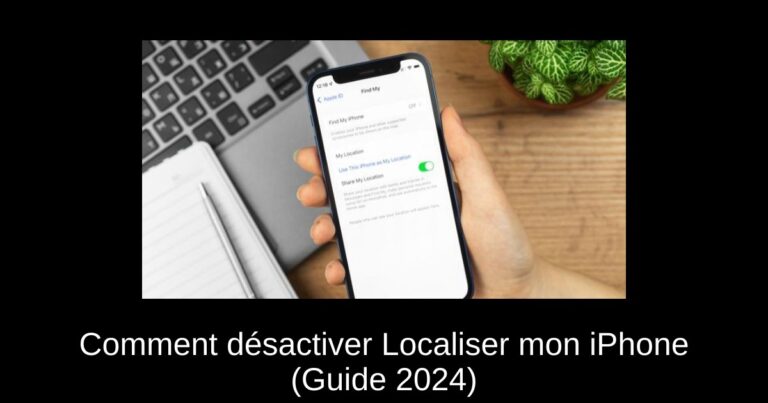Dans le monde numérique d’aujourd’hui, la sécurité de nos appareils est essentielle. L’une des fonctionnalités phares d’Apple, « Find My iPhone », permet de localiser vos appareils en cas de perte. Cependant, il peut être nécessaire de désactiver cette fonction à certaines occasions. Dans cet article, nous vous expliquerons comment désactiver « Find My iPhone » en 2024, que ce soit pour vendre votre appareil ou pour d’autres raisons. Suivez ce guide inspirant et technique pour naviguer facilement dans les étapes!
Que se passe-t-il lorsque vous désactivez Find My iPhone ?
« Find My iPhone » vous aide à localiser votre appareil perdu ou volé. En étant activé, il vous permet de suivre votre appareil sur une carte, de faire jouer un son, et de bénéficier de la fonction de verrouillage d’activation qui empêche toute personne d’utiliser votre iPhone.
Lorsque vous désactivez « Find My iPhone », vous perdez toutes ces capacités, ce qui rend la récupération de votre appareil plus difficile. Il est crucial de désactiver cette fonction lorsque vous envisagez de vendre, de donner ou d’échanger votre téléphone, ou lorsque vous envoyez votre appareil pour un remplacement de batterie ou d’autres réparations.
Désactiver Find My iPhone depuis votre appareil
Si vous prévoyez de vendre ou de donner un ancien iPhone, il est recommandé de désactiver la fonctionnalité « Find My iPhone ». Cela retirera votre appareil de la liste des dispositifs associés à votre identifiant Apple et empêchera le nouveau propriétaire d’accéder à votre localisation ou à d’autres informations. Voici comment procéder :
1. Ouvrez l’application Réglages sur votre iPhone et touchez votre nom en haut de l’écran.
2. Accédez à la section Find My et sélectionnez Find My iPhone.
3. Désactivez le commutateur pour « Find My iPhone ». Vous pouvez également désactiver Find My Network et Envoyer la dernière position.
4. Saisissez votre mot de passe Apple ID et touchez Désactiver en haut à droite de l’écran.
Désactiver Find My iPhone depuis un autre appareil
Si vous avez déjà vendu votre iPhone ou si vous ne pouvez pas l’utiliser en raison d’un écran cassé, vous pouvez désactiver « Find My iPhone » depuis un autre appareil. Cette méthode peut être effectuée sur un autre iPhone, iPad ou Mac où vous êtes connecté avec votre identifiant Apple. Attention, cette méthode effacera toutes les données de votre appareil ! Assurez-vous d’avoir sauvegardé vos données importantes avant de continuer.
Voici comment désactiver « Find My iPhone » à distance :
1. Ouvrez l’application Find My sur votre autre appareil où vous êtes connecté avec le même identifiant Apple.
2. Accédez à l’onglet Appareils et sélectionnez l’iPhone que vous souhaitez désactiver.
3. Si vous utilisez un Mac, cliquez sur la localisation de votre iPhone sur la carte.
4. Faites glisser vers le haut et touchez Effacer cet appareil.
5. Cliquez sur Continuer, puis sur Effacer en haut à droite.
6. Entrez votre mot de passe Apple ID et confirmez l’effacement.
Désactiver Find My iPhone depuis un ordinateur
Si vous n’avez pas accès à votre ancien iPhone ni à un autre appareil iOS connecté à votre iCloud, vous pouvez désactiver « Find My iPhone » depuis un Mac ou un PC. Notez que cette méthode effacera également toutes les données de votre appareil, alors assurez-vous d’avoir une sauvegarde.
Voici comment procéder :
1. Ouvrez iCloud.com dans un navigateur web et connectez-vous.
2. Cliquez sur Find My.
3. Dans la liste des appareils, sélectionnez votre iPhone.
4. Cliquez sur Effacer cet appareil.
Questions Fréquemment Posées (FAQ)
1. Comment désactiver Find My iPhone sans téléphone ?
Vous pouvez utiliser un iPad, un Mac, ou un autre iPhone connecté au même identifiant Apple. Vous pouvez également visiter iCloud.com sur un appareil Android ou un PC pour désactiver Find My iPhone.
2. Comment désactiver Find My iPhone sans mot de passe ?
Il n’est pas possible de désactiver Find My sur votre iPhone sans votre mot de passe Apple ID. Si vous l’oubliez, vous pouvez réinitialiser votre mot de passe avant de désactiver Find My iPhone.
3. Comment activer Find My sur iPhone ?
Allez dans Réglages de l’iPhone -> [Votre Nom] -> Find My -> > Activer « Find My iPhone ».
Cela conclut notre guide sur la désactivation de « Find My iPhone ». Que vous vendiez ou donniez votre iPhone, assurez-vous de désactiver cette fonction pour garantir votre sécurité. N’oubliez pas de sauvegarder vos données avant de désactiver Find My iPhone, surtout si vous utilisez un autre appareil ou un ordinateur. Si vous avez des questions, n’hésitez pas à nous contacter dans les commentaires ci-dessous.